Đây là những gợi ý lưu trữ ảnh tự động và tốt nhất mà các “nhiếp ảnh gia” nên lựa chọn và sử dụng.
Đối với các nhiếp ảnh gia, mỗi tấm ảnh điều có một câu chuyện “ẩn” trong đó. Do đó, việc làm thế nào để lưu trữ những bức ảnh “hiếm” này để giữ cho nó luôn tồn tại là một việc làm rất đáng bận tâm. Nếu chỉ đơn giản lưu trữ trên máy tính, có thể vì lí do nào đó làm phần cứng lưu trữ bị hỏng thì lúc đó hẳn bạn sẽ rất “đau lòng” phải không nào? Chính vì lẻ đó, việc sử dụng các giải pháp lưu trữ trực tuyến đám mây là lựa chọn rất thích hợp mà bạn nên nghĩ đến.

Việc sử dụng dịch vụ lưu trữ trực tuyến theo hình thức “đám mây” có nhiều lợi ích mà có thể bạn không ngờ đến. Bao gồm khả năng tự động đồng bộ dữ liệu từ các thiết bị mà nó hỗ trợ, thông qua ứng dụng phần mềm được cài đặt trên máy giúp đơn giản hóa mọi thao tác. Kèm theo đó, các dịch vụ lưu trữ dạng này thường rất hào phóng khi cung cấp cho người dùng hàng GB không gian lưu trữ miễn phí và bảo mật. Và nếu cần thêm không gian lưu trữ, bạn chỉ cần bỏ ra một khoản phí khá nhỏ để nâng cấp mà thôi.
Bài viết này chúng ta sẽ cũng điểm qua 8 dịch vụ lưu trữ ảnh tự động và được đánh giá tốt nhất dành cho các “nhiếp ảnh gia”. Nếu bạn quan tâm, mời tham khảo nội dung sau đây.
1. Google Photos Desktop Uploader
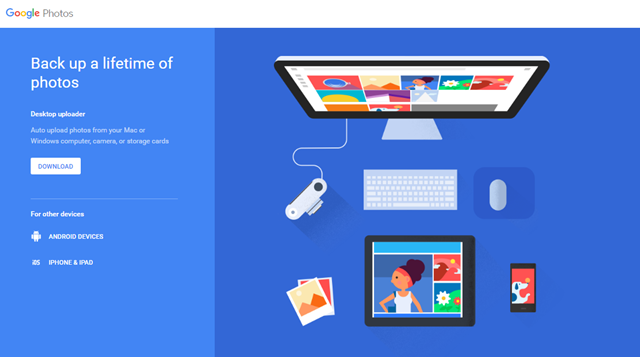
Là ứng dụng “chính chủ” đến từ “gã tìm kiếm khổng lồ” Google. Sau nhiều lần “lột xác”, Google Photos luôn được người dùng đánh giá rất cao về khả năng sao lưu và lưu trữ dữ liệu ảnh, video. Kèm theo đó, việc có mặt trên hầu hết các hệ điều hành máy tính và di động, cũng như tối ưu tốt đường truyền để đồng bộ dữ liệu luôn là ưu điểm hàng đầu mà người dùng yêu thích ở Google Photos.
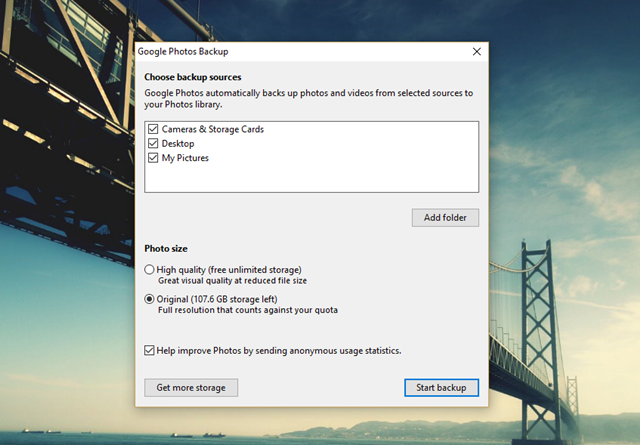
Google Photos Desktop Uploader cung cấp cho người dùng 2 lựa chọn kích thước ảnh để tải lên là: “High quality” (giảm kích thước ảnh ban đầu nhưng cho phép lưu trữ không giới hạn) và “Original” (giữ nguyên kích thước ảnh gốc nhưng giới hạn lưu trữ tùy vào không gian lưu trữ hiện tại của tài khoản). Mặc dù lựa chọn “Original” bị giới hạn không gian lưu trữ nhưng bù lại, đây là lựa chọn rất tốt dành cho bạn, vì biết đâu bạn 15GB không gian lưu trữ miễn phí là quá đủ đối với bạn phải không nào?
Lưu ý: Bạn luôn có thể sử dụng thêm 2 hoặc 3 tài khoản Google nữa để tăng thêm không gian lưu trữ ảnh cho mình. Nếu không, bạn chỉ việc bỏ ra gần 2USD/tháng cho 100GB lưu trữ thêm hoặc gần 10USD/tháng cho 1TB. Rất vừa túi tiền phải không?
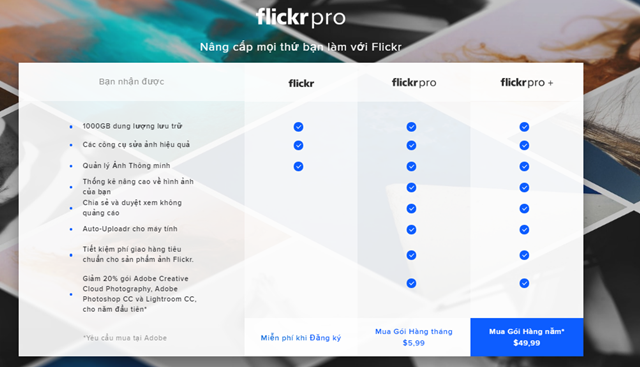
Mặc không còn “nổi tiếng như xưa” nhưng Flickr vẫn luôn là lựa chọn hàng đầu đối với các nhiếp ảnh gia. Bạn có thể dễ dàng bắt gặp nhiều người dùng vẫn sử dụng Flickr để lưu trữ các hình ảnh cá nhân hoặc “tác phẩm” của mình từ rất lâu rồi. Thêm vào đó, với tài khoản miễn phí, bạn sẽ được miễn phí một không gian lưu trữ ảnh 1TB “khổng lồ”. Nhưng bù lại, bạn phải sử dụng công cụ web để tải ảnh lên.
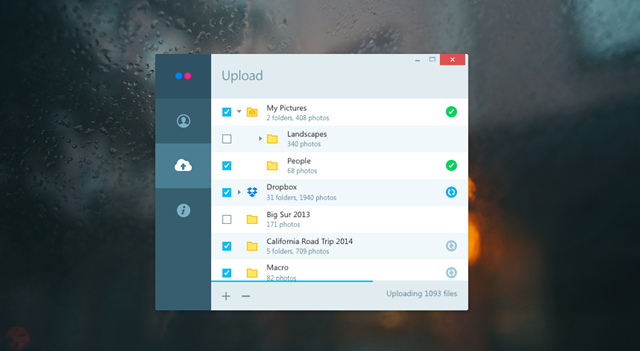
Tuy nhiên, nếu đăng ký gói tài khoản Pro (gần 6USD/tháng hoặc gần 50USD/năm), bạn sẽ được cung cấp công cụ giúp sao lưu và đồng bộ ảnh giữa máy tính và Flickr. Cùng với đó là khả năng sử dụng Flickr không có quảng cáo, cũng như quản lí được số liệu thống kê được xu hướng, phong cách chụp ảnh hiện tại của thế giới.
Có thể thấy, sao bao năm dài tồn tại thì Flickr vẫn luôn là một địa chỉ tham khảo, cũng như lưu trữ ảnh thuộc hàng tốt nhất dành cho những người đam mê chụp ảnh phải không nào?
Có rất nhiều các ứng dụng cho phép người dùng chuyển ảnh từ thiết bị này sang thiết bị khác. Tuy nhiên, Photo Transfer được xem là một “ngoại lệ” khi nó còn cung cấp cho người dùng khả năng sao lưu ảnh. Và theo mặc định, bạn sẽ được phép miễn phí chuyển 5 tập tin ảnh cùng lúc mà không bị giảm chất lượng gốc. Tuy nhiên, nếu nâng cấp lên phiên bản Pro (gần 5USD), bạn sẽ được dỡ bỏ giới hạn này và “được” thêm khả năng sao lưu ảnh trên máy tính.
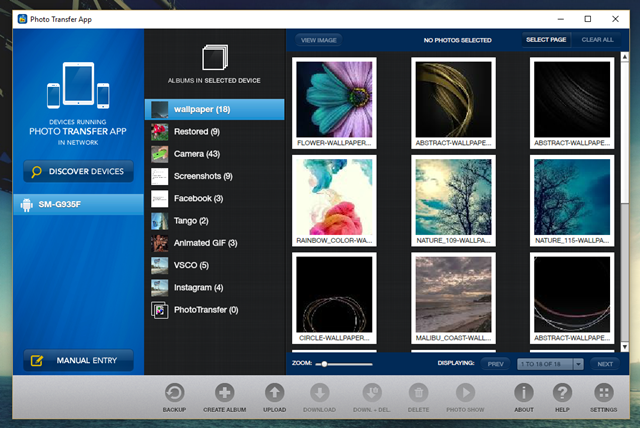
Nói dễ hiểu thì Photo Transfer giống như một chiếc két sắt lưu trữ ảnh “hộ” bạn. Và bạn có thể dễ dàng chuyển những hình ảnh được sao lưu bởi Photo Transfer sang bất cứ thiết bị nào thông qua kết nối Wi-Fi. Đặt biệt, nếu sử dụng các thiết bị của Amazon và Mac thì Photo Transfer tỏ ra là một lựa chọn rất tuyệt vời vì khá ít các phần mềm ứng dụng hỗ trợ 2 dòng thiết bị này.
Nếu bạn thích sử dụng các tùy chọn lưu trữ đám mây thay vì Google Photos thì Google Drive là lựa chọn tốt nhất dành cho bạn. Thêm vào đó, Google Drive cũng cài đặt kèm theo gói ứng dụng Office trực tuyến của Google ngay trên máy tính của bạn.
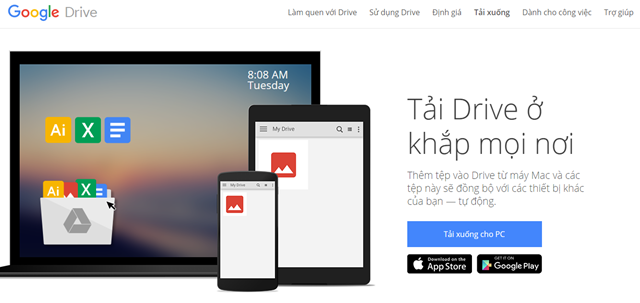
Một điều cần lưu ý khi lựa chọn Google Drive là thay vì chỉ tự động tải ảnh lên như Google Photos, Google Drive còn tải xuống tất cả các tập tin nằm trong thư mục hoặc vị trí mà bạn chọn để đồng bộ giữa máy tính và “đám mây”. Tuy nhiên, bạn có thể hiệu chỉnh lại vấn đề này bằng cách tham khảo qua một số các lựa chọn trong mục Preferences.
Là dịch vụ lưu trữ đám mây của Microsoft, và được tích hợp sẳn trong Windows 10. Nếu bạn sử dụng phiên bản Windows thấp hơn hoặc hệ điều máy tính khác, OneDrive vẫn cung cấp lựa chọn cài đặt như một chương trình riêng biệt.
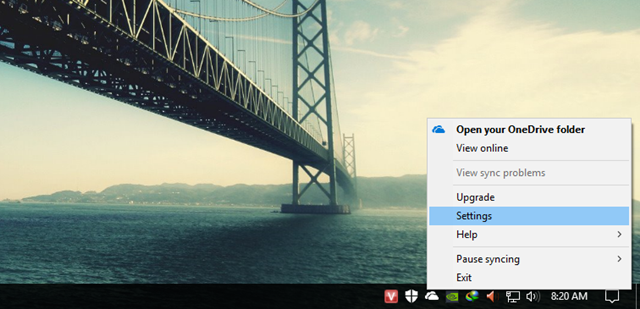
Để điều chỉnh các thiết lập cho OneDrive trên máy tính, bạn hãy nhấp phải chuột vào biểu tượng ở khay hệ thống và chọn “Settings”.
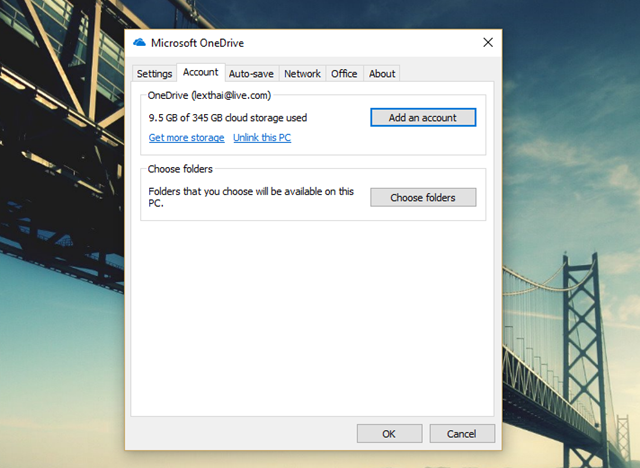
Hộp thoại thiết lập xuất hiện. Người dùng có thể thêm vào ứng dụng nhiều tài khoản Microsoft khác để được nhiều không gian lưu trữ và đồng bộ hơn nếu muốn bằng cách nhấp vào lựa chọn “Add an account” ở tab Account.
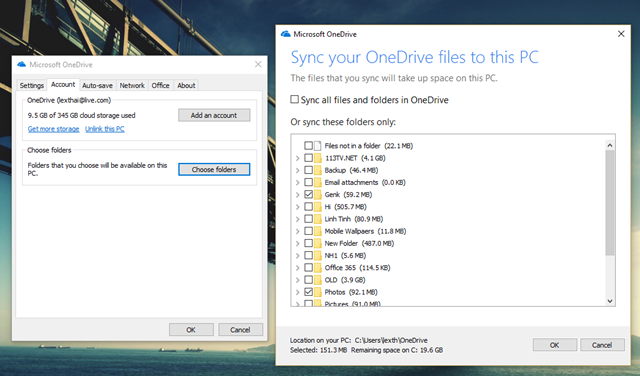
Khi nhấp vào lựa chọn “Choose folders”, bạn sẽ được cung cấp danh sách các thư mục chứa dữ liệu hiện tại trên OneDrive. Từ đây bạn có thể lựa chọn các thư mục mà mình muốn để đồng bộ với máy tính.
Gần đây, Microsoft có vẻ “đầu tư” khá nhiều vào OneDrive khi liên tục nâng cấp, cải thiện các chức năng của dịch vụ lưu trữ này ở giao diện web, cũng như về mặc giao diện ứng dụng. Bây giờ, OneDrive nền web đã có một lựa chọn “Ảnh” với chức năng hiển thị tất cả những hình ảnh mà bạn đã đồng bộ từ máy tính hoặc thiết bị di động. Tất cả điều được sắp xếp rất logic và dễ quản lí.
Có thể xem Dropbox là một trong những dịch vụ đám mây thuộc hàng “lão làng” cho đến tận bây giờ, mặc dù nó cũng cấp khá ít không gian lưu trữ miễn phí nhưng đây vẫn luôn là một trong những cái tên uy tín.
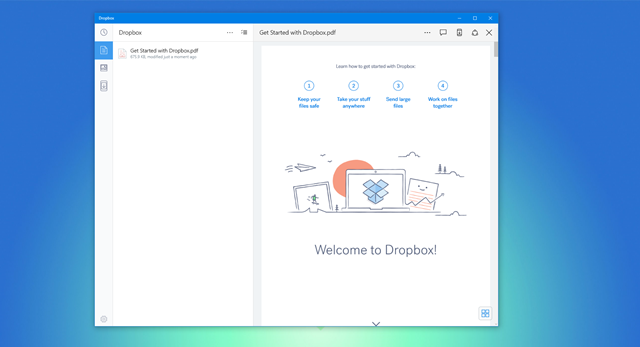
Mặc dù “lớn tuổi” nhưng Dropbox vẫn không ngừng cải tiến và bổ sung thêm nhiều tính năng mới rất đáng quan tâm để lôi kéo người dùng. Tuy nhiên, có vẻ Dropbox ngày nay đã không còn “đủ sức chống lại” sự “bành trướng” của Google Drive hay OneDrive, nhưng nó vẫn là một lựa chọn lưu trữ rất tốt mà bạn nên dùng qua.
Là dịch vụ “cây nhà lá vườn” của Apple, mỗi người dùng sở hữu tài khoản Apple ID điều được cung cấp miễn phí 5GB không gian lưu trữ trên dịch vụ iCloud của hãng. Phần mềm này sẽ tốn của bạn vài phút để cài đặt và cần phải khởi động lại máy tính để hoàn tất việc cài đặt.
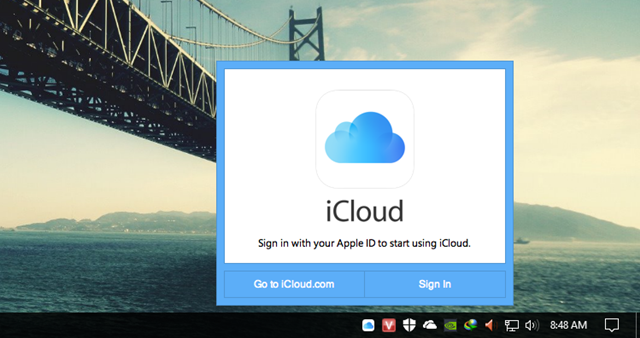
Nếu bạn có sở hữu một số thiết bị của Apple, việc khai thác và sử dụng iCloud để đồng bộ và sao lưu hình ảnh là giải pháp rất tuyệt vời. Tuy nhiên, quá trình cài đặt iCloud cho máy tính cũng “bổ sung” thêm một số “cài đặt rác” không cần thiết.
Gợi ý cuối của chúng ta ở bài viết là dịch vụ Amazon Drive, đây là dịch vụ lưu trữ đám mây của trang mua sắm trực tuyến lớn nhất thế giới Amazon.com. Với mỗi tài khoản miễn phí, người dùng sẽ được cung cấp 5GB không gian lưu trữ với nhiều thuật toán bảo mật cao cấp kèm theo.
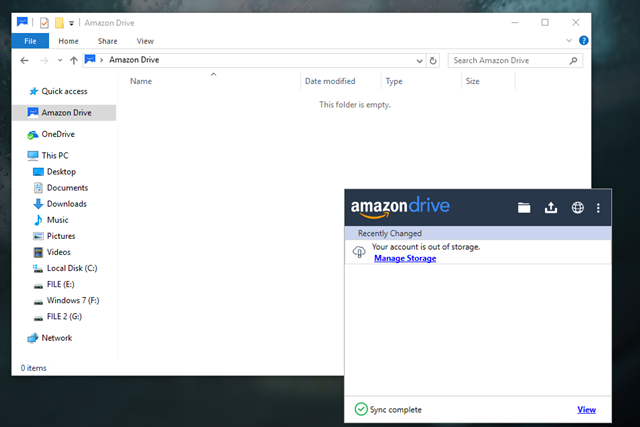
Một tính năng khá hay mà người dùng có thể thích thú ở Amazon Drive là Prime Photos dành cho iOS và Android. Đây là chức năng đồng bộ ảnh không giới hạn dung lượng giữa thiết bị di động với Amazon Drive. Khá giống với Google Drive nhưng có vẻ Amazon “thoải mái” hơn khi không giới hạn kích thước ảnh.
Đó là tất cả gợi ý trong bài viết này. Hi vọng bạn sẽ có được một lựa chọn ưng ý cho mình.
NỔI BẬT TRANG CHỦ
-

Galaxy Z TriFold giá 64 triệu đồng cháy sạch hàng chỉ sau vài phút mở bán, khách xếp hàng nối đuôi nhau để nhận máy
Dù là sản phẩm gập ba thế hệ đầu tiên với mức giá rất cao, Galaxy Z TriFold vẫn nhanh chóng cháy hàng ngay ngày mở bán.
-

Một năm với Redmi Note 14 Pro 5G: Chiếc máy "đủ hay để gắn bó", nhưng thị trường đã "chạy" nhanh hơn một bước!
